Mac 컴퓨터에서 영화를 보고 저장하는 것을 좋아한다면 iMovie에서 디스크 공간을 지우는 방법. 이 프로세스에 대해 전혀 모르는 경우 "디스크 공간이 부족합니다"라는 오류가 표시됩니다.
항상 영화를 보신다면 영화 폴더의 평균 크기가 1GB에서 100GB 사이라는 것을 아셔야 합니다. 수정 또는 절단. 이 정보에서 이것은 거대한 디스크 공간을 축적할 수 있다는 결론을 내릴 수 있습니다.
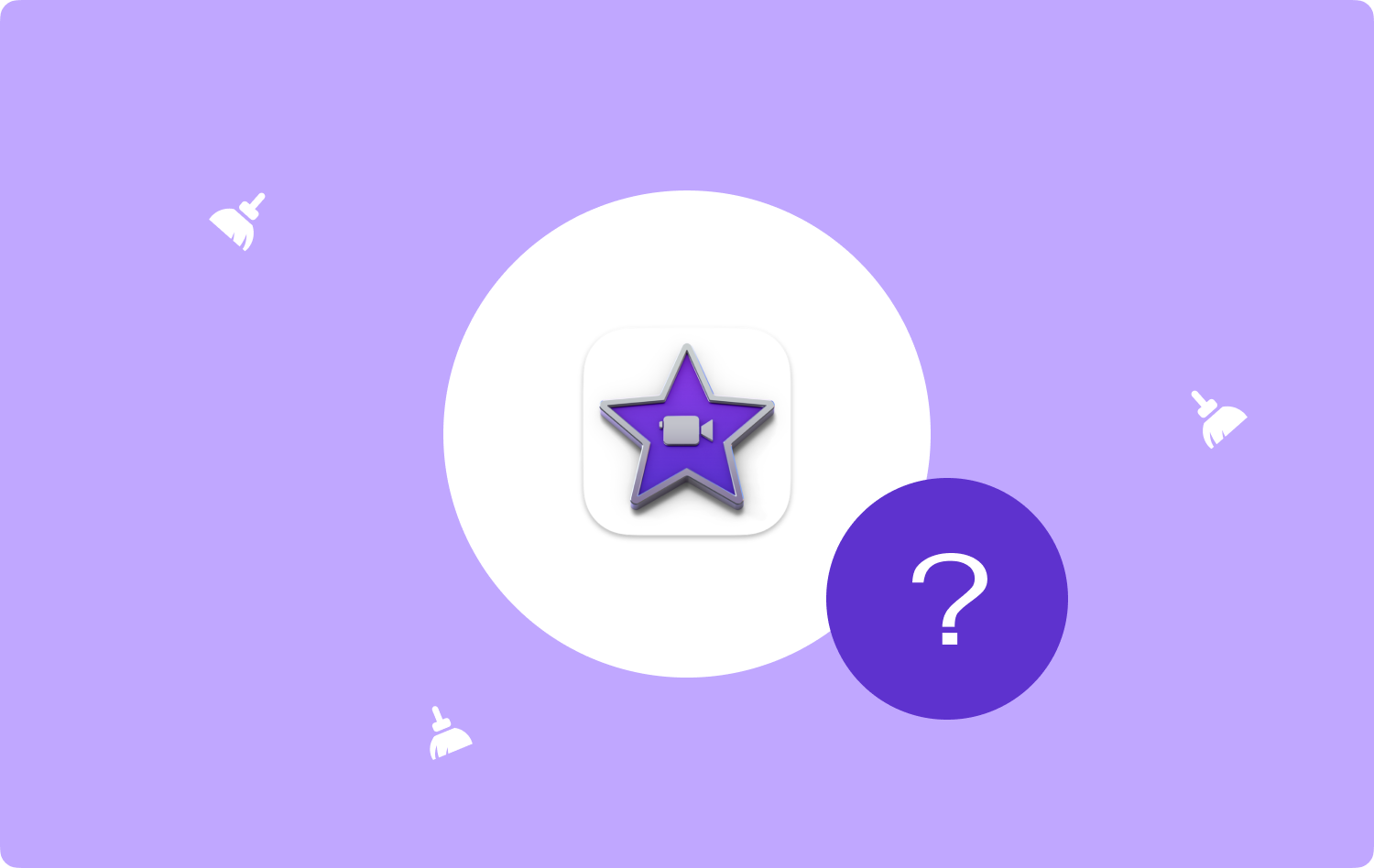
이 기사를 통해 iMovie에서 공간을 지우는 방법에 대한 단계별 절차를 논의하고 오류 또는 딜레마를 처리하는 데 도움이 될 수 있는 다양한 방법을 공유할 것입니다. 또한 우리를 쉽게 도울 수 있는 도구에 대해서도 논의할 것입니다. 빠른 iMovie, 그리고 당신은 확실히 감격하고 이 도구를 사랑합니다. 이 기사에서 배울 것이 많으므로 시작하겠습니다.
파트 #1: iMovie에 대해 더 잘 알기파트 #2: iMovie에서 디스크 공간을 지우는 방법은 무엇입니까?파트 #3: iMovie에서 디스크 공간을 지우는 가장 좋은 도구는 무엇입니까?요약
파트 #1: iMovie에 대해 더 잘 알기
에 대한 생각이 충분하지 않은 경우 iMovie와 iMovie 10을 사용할 때 생성한 모든 프로젝트는 iMovie 라이브러리에 저장됩니다. 당신은 당신의 영화 폴더에서 볼 수 있습니다 홈 디렉토리.
iMovie의 내용을 보려면 파일을 마우스 오른쪽 버튼으로 클릭한 다음 "패키지 내용보기", 반면에 가능한 오류를 피하기 위해 파일을 삭제해서는 안된다는 점도 명심해야 합니다.

이전 버전의 iMovie를 사용하는 경우 iMovie 파일을 다른 폴더에 저장할 수 있습니다. 따라서 iMovie에서 디스크 공간을 지우는 방법을 알고 싶다면 다음 폴더가 필수 대상입니다.
- iMovie 이벤트;
- iMovie 라이브러리;
- iMovie 공유;
- iMovie 프로젝트;
- 특수 아이콘이 있는 iMovie 프로젝트 폴더
파트 #2: iMovie에서 디스크 공간을 지우는 방법은 무엇입니까?
기사의 두 번째 부분에서는 iMovie에서 디스크 공간을 지우는 방법에 대한 솔루션과 단계별 절차에 대해 설명합니다. 아래에 있는 솔루션 목록을 참조하십시오.
iMovie 보관함을 전송할 하드 드라이브 가져오기
iMovie 라이브러리에 저장한 모든 클립을 제거했지만 여전히 부팅 드라이브에서 엄청난 양의 공간을 차지하는 경우 남은 해결책은 외장 하드 드라이브로 전송하는 것입니다. 어떤 사람들에게는 이 방법이 특히 데스크톱 Mac을 사용하는 경우 외장 하드 드라이브를 영구적으로 연결된 상태로 유지할 수 있기 때문에 훨씬 쉬울 수 있습니다.
iMovie를 사용하려고 할 때마다 외장 하드 드라이브를 휴대용 Mac 컴퓨터에 연결해야 한다는 것을 기억해야 합니다. 이 방법을 선택한 경우 따라야 할 단계는 다음과 같습니다.
- 시작하려면 다음을 수행해야 합니다. iMovie 종료.
- 가서 외장 하드 드라이브를 선택한 다음 Mac에 연결을 시작하십시오. 형식으로 되어 있는지 확인해야 합니다. macOS 확장 형식 또는 APFS 형식. 포맷이 아닐 경우 “디스크 유틸리티”, 여기로 이동하려면 "응용 프로그램", 다음을 살짝 누르십시오. "유용", "디스크 유틸리티" 옵션을 사용할 수 있습니다. 그런 다음 이제 삭제를 진행할 수 있으므로 이러한 형식의 파일을 볼 수 있습니다.
- 그런 다음 "파인더” 창에서 외부 드라이브 창을 클릭한 다음 다음으로 진행합니다. "파일 메뉴" 그런 다음 탭하십시오. "정보를 얻다".
- 옆에 보이는 삼각형을 선택하세요. "공유 및 권한" 창 하단에도 있으므로 옵션을 볼 수 있습니다.
- 라는 옵션을 선택했는지 확인해야 합니다. "이 볼륨에 대한 소유권 무시"그렇지 않은 경우 자물쇠를 누른 다음 관리자 사용자 이름 옆에 암호를 입력한 다음 확인란을 선택해야 합니다.
- 그런 다음 "영화 산업" 사용자 홈 디렉토리의 폴더.
- 그런 다음 iMovie 라이브러리 파일을 외장 하드 드라이브로 드래그합니다.
- 복사가 완료되면 파일을 두 번 클릭해야 iMovie 앱에서 열 수 있습니다. 이동식 볼륨에 iMovie에 대한 액세스 권한을 부여하라는 경고가 표시된 경우 "확인".
- 그런 다음 필요한 모든 클립이 이미 있는 경우 모든 클립을 확인해야 합니다.
- 그런 다음 iMovie 앱을 종료합니다.
- 그런 다음 "Movies"라는 이름의 폴더에서 원래 iMovie 라이브러리를 "쓰레기" 폴더에 있습니다.

렌더링 파일 삭제
iMovie에서 생성한 동영상을 내보내거나 미리 보는 과정을 렌더링이라고 합니다. 이것은 디스크 공간에서 엄청난 공간을 차지할 수 있으며 이를 수정하려면 삭제할 수 있습니다. 렌더링된 파일을 삭제하여 iMovie에서 디스크 공간을 지우는 방법을 살펴보겠습니다.
- iMovie를 연 다음 iMovie의 메뉴를 누릅니다.
- 가서 선택 "환경 설정".
- 가볍게 두드리다 "지우다" 옵션 옆에 표시됩니다 "렌더링 파일".
- 그런 다음 확인하려면 다음을 눌러야 합니다. "지우다" 한 번 더.
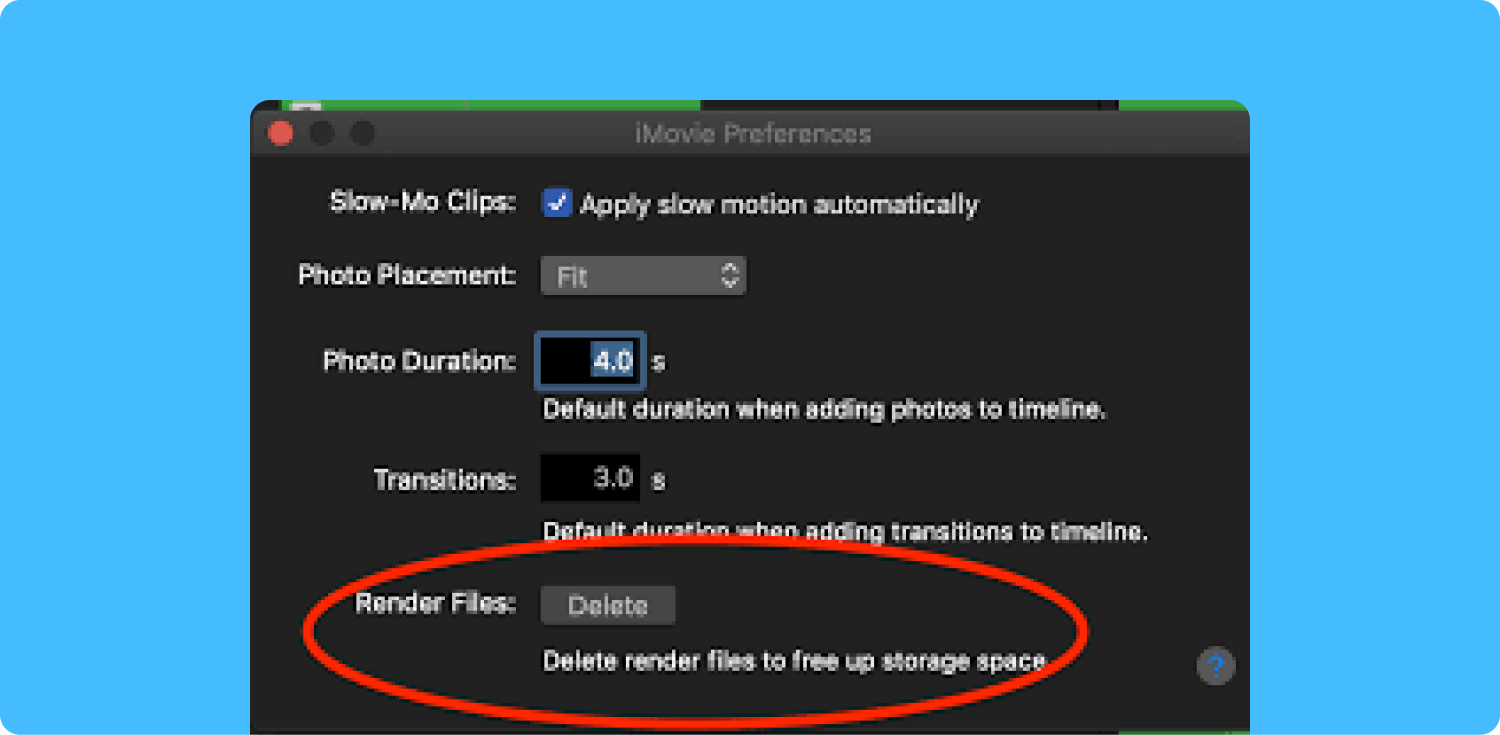
파트 #3: iMovie에서 디스크 공간을 지우는 가장 좋은 도구는 무엇입니까?
이제 iMovie에서 디스크 공간을 지우는 방법과 iMovie에 대한 많은 정보를 배웠으므로 기사의 이 부분에서는 다음과 같은 도구에 대해 배우려고 합니다. TechyCub Mac 클리너.
Mac 클리너
Mac을 빠르게 스캔하고 정크 파일을 쉽게 지울 수 있습니다.
디스크 사용량, CPU 상태, 메모리 사용량 등 Mac의 기본 상태를 확인하십시오.
간단한 클릭만으로 Mac 속도를 높일 수 있습니다.
무료 다운로드
이 도구는 Mac 컴퓨터를 깨끗하게 유지하는 데 있어 가장 강력하고 효과적인 도구입니다. 이것은 또한 장치를 더 잘 최적화하여 Mac 컴퓨터의 기능을 최대한 활용할 수 있는 방법이기도 합니다.
The TechyCub Mac Cleaner는 Mac 컴퓨터에 충분한 디스크 공간이 있는지 확인하여 iMovie 보관함에 많은 동영상을 저장할 수 있습니다. 이 도구에는 Mac 컴퓨터를 잘 활용할 수 있도록 도구를 좋아하게 만드는 많은 기능이 있습니다.
- Mac 컴퓨터에서 모든 중복 이미지, 비디오 및 파일을 찾을 수 있습니다.
- Mac 컴퓨터에 저장되어 너무 많은 공간을 차지하는 너무 오래된 모든 대용량 파일과 파일은 다음에서 잘 처리됩니다. TechyCub 맥 클리너.
- The TechyCub Mac Cleaner는 Mac 컴퓨터가 잘 최적화되어 있는지 확인합니다.
- 모든 쿠키와 검색 기록은 TechyCub Mac Cleaner는 귀하의 개인 정보가 잘 보호되고 귀하 또는 관련된 다른 사람들에게 불리하게 사용되지 않도록 할 수 있습니다.
- The TechyCub Mac Cleaner는 모든 내장 플러그인, 프록시, 시작 항목, 서비스 등을 삭제합니다.
- 이 도구는 또한 매우 효율적입니다. Mac용 파일 파쇄 도구, 장치에 저장된 모든 불필요한 파일이 삭제됩니다.
이제 프로세스에 대해 알아 보겠습니다. iMovie에서 디스크 공간을 지우는 방법 를 사용하여 TechyCub 아래의 Mac 클리너.
- 프로세스를 시작하려면 다음을 다운로드한 다음 설치를 시작해야 합니다. TechyCub Mac 컴퓨터의 Mac Cleaner는 설치가 완료되면 도구를 실행합니다.
- 다음 모듈을 선택하십시오. "정크 클리너" 그런 다음 "주사" 버튼을 눌러 컴퓨터에 저장된 정크 파일 검사 프로세스를 시작합니다.
- 파일 스캔이 완료되면 지울 파일을 선택하거나 모두 선택할 수 있습니다.
- 마지막으로, 당신은 "깨끗한" Mac 컴퓨터에서 정크 파일 지우기를 시작하고 Mac 컴퓨터에서 여유 디스크 공간을 확보할 수 있습니다.

사람들은 또한 읽습니다 "iMovie 디스크 공간 부족" 오류를 수정하는 6가지 방법 [2023] 2023년 베스트 가이드: Mac에서 iMovie를 삭제하는 방법
요약
많은 방법이 있습니다 iMovie에서 디스크 공간을 지우는 방법, 작업을 잘 수행하기 위해 배워야 할 모든 정보를 귀하와 공유하기를 바랍니다. 정말 큰 도움이 됩니다. TechyCub Mac Cleaner는 Mac 컴퓨터의 기능, 특히 다른 파일을 저장하는 데 필요할 수 있는 여유 공간 관리에 영향을 미칠 수 있는 불필요한 파일을 삭제하는 데 도움을 줍니다.
